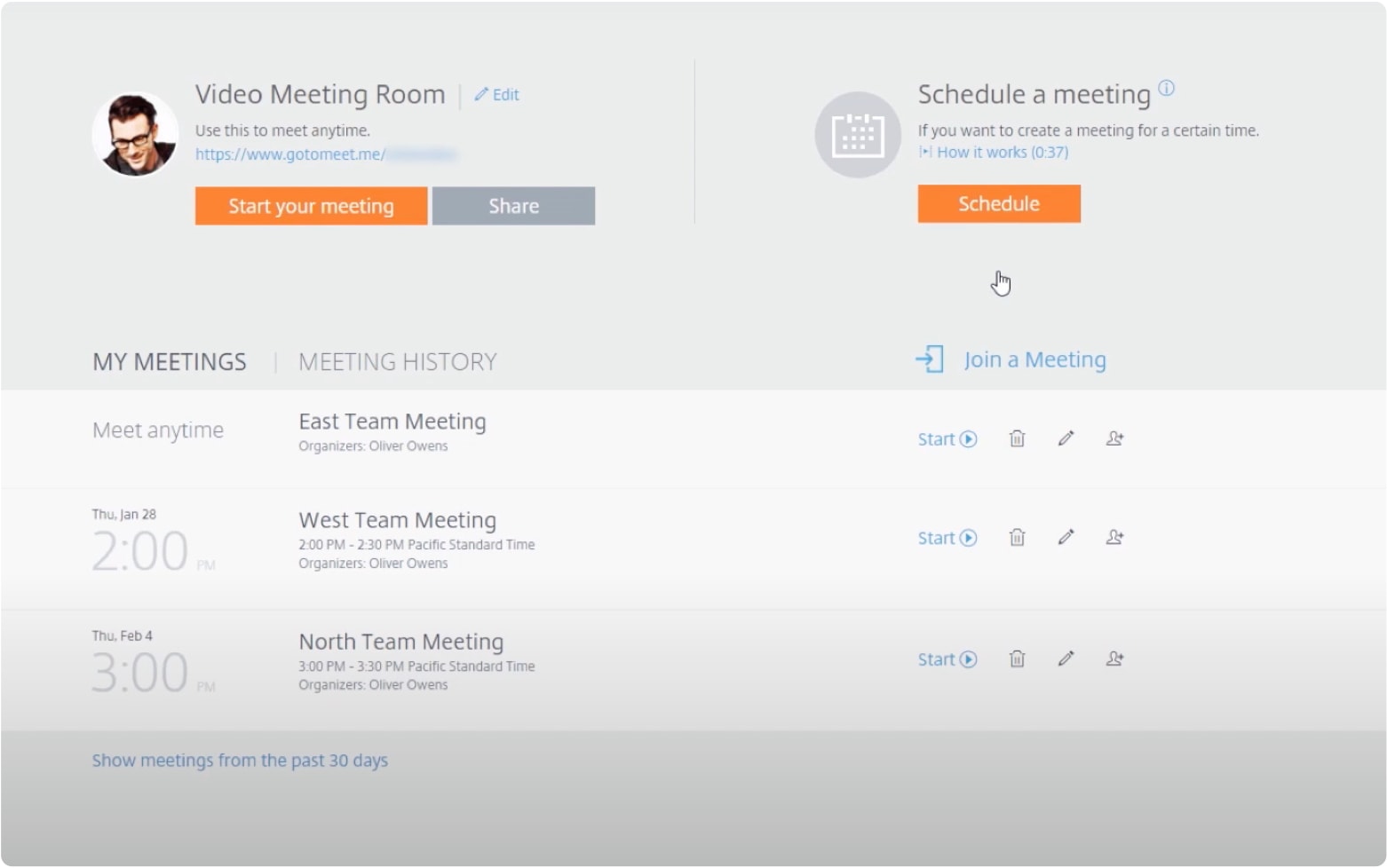Erfahren Sie, wie Sie eine Telefonkonferenz einrichten und Onlinemeetings hosten
So richten Sie eine Telefonkonferenz ein und hosten ein Onlinemeeting
Welche Vorteile haben Telefonkonferenzen?
Vereinfachte Kommunikation
Alle Teilnehmer in einem einzigen Telefonanruf zusammenzubringen, ist kein Hexenwerk. Dank der integrierten Zeitplan- und Kontaktoptionen von GoTo Meeting vernetzen Sie Ihr Team mit nur einem Knopfdruck.
Überall vernetzen
Die Telefonkonferenzen von GoTo Meeting sind mit sämtlichen Mac- oder PC-Geräten sowie Laptops kompatibel. Dank der offiziellen GoTo Meeting-App ist auch die Bereitstellung auf iOS- oder Android-Mobilgeräten kein Problem. Egal wo Sie sich aufhalten, Sie haben direkten Zugriff auf leistungsstarke Konferenzoptionen.
In Ihre Kalender integrieren
Das Letzte, was Sie gebrauchen können, ist ein störendes Programm, das ständig Erinnerungen schickt. Mit den GoTo Meeting-Plug-Ins planen Sie Meetings direkt in Outlook oder Google Kalender und haben auch darüber Zugriff auf die Veranstaltungen.
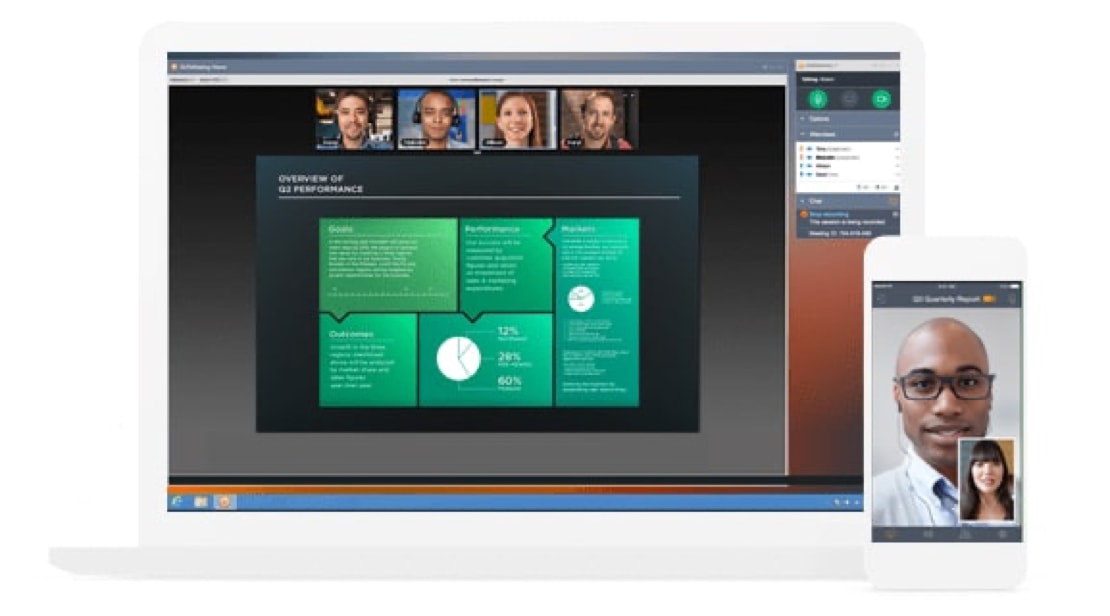
GoToWebinar bietet eine umfassende Palette an Funktionen für Telefonkonferenzen, damit Ihre Veranstaltungen ein voller Erfolg werden.